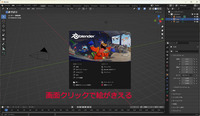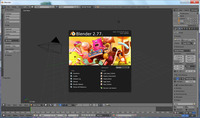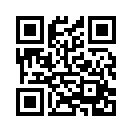Blender SL用メッシュ 初心者 3.影テクスチャー
2012年02月19日
Blender でメッシュをがんがろう (* ̄0 ̄)/ オゥッ!!
独断と偏見でブレンダーの入口をご案内予定です。
Blender メニュー
++++++++++++ マグカップの影付きテクスチャー ++++++++++++
操作中に「あれれ」になったら Ctrl + Zキーで操作を戻しましょう
Blender SL用メッシュ 初心者 2.テクスチャーで作成したマグカップの続きです
絵の得意なかたは「2.テクスチャー」で影などの書込みでテクス作成は終了ですが、
うちみたいな絵へたっぴには Blender に作ってもらいます。 はい、楽させてもらいます。
前回はカップのUV展開後に形を大きくしたり等しましたが、影用の自動計算がついていかないみたいなので、修正しました。
UV マップ編集の移動はOK。 スケール修正はNO。
で、展開からやり直しというか、展開後の修正はやめました。
(でも、形が気にいらないから、こっそり最初から作り直したけど ( ̄b ̄) シーーッ!!)
最初にマテリアル設定

1.プロパティーパネルのマテリアルボタンを押す
2.Newを押す
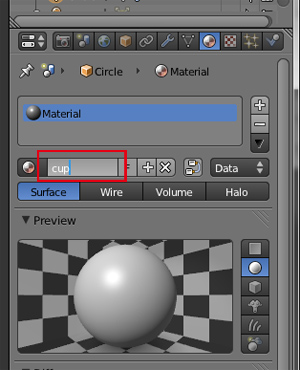
マテリアル名を入力
--------------------------------------------------------------
次にテクスチャー設定

1.プロパティーパネルのテクスチャーボタンを押す
2.Newを押す
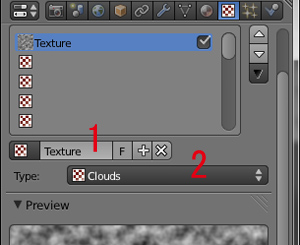
1.テクスチャー名を入力
2.Type を Image or Movie にする

1.Image 項目の Open を押して製作したテクスチャーを設定する
2.Mapping 項目の Coordinates をUVにする

Image 項目に表示されるテクスチャー名とFの間に数字がある時は、
数字をクリックして数字を消す(消さないとテクスが真っ黒になりますよ!)
(意味不明w 偶然に見つけた方法なので、説明はまだ無理;;)

Influence 項目の Color にチェックが入ってるのを確認する。
(外れていると、テクスチャーとマテリアルの連携されなかった)
--------------------------------------------------------------
World 設定

プロパティーパネルの World ボタンを押す
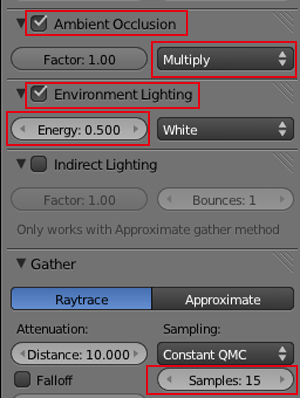
照明
1.Ambient Occlushin チェック > Multiply (Add もOK お好み~で)
2.Environment Lighting チェック > Energ 値を0.5位
粒子
1.Gather > Samples 値を15位に増やす
--------------------------------------------------------------
Bake

カメラボタンを押す

1.Bake Mode は Full Render (Shadow は影のみでます)
2.Bakeを押す
3. 途中テクスに真っ黒な三角柄がちょこちょこ出ても、計算終了まで待ちます!
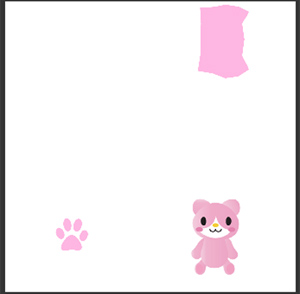
UV画面の作成したテクスが

影付きテクスになります。
保存

1.UV画面下の Image > Save as Image でテクス保存します。
拡張子変更
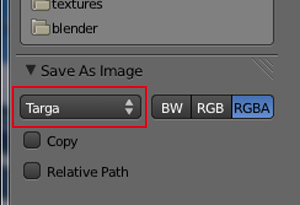
1.左パネルの Save As Image 項目を Targa にする
2.ファイル名を入れて保存
--------------------------------------------------------------
画像処理ソフトで画像を512 ピクセルに変更する
--------------------------------------------------------------
最後の仕上げ - モディファイア (変形ツール)の定着

1.TabキーでObjetモード
2.画面右のプロパティパネルのモディファイアの Apply を押す

編集画面がこんなんです
ふむ、これイトクリGGにしようかな……(-。-) ボソッ
+++++++++ 次回の予定 +++++++++
Blender SL用メッシュ 初心者 4.SLへアップ
独断と偏見でブレンダーの入口をご案内予定です。
Blender メニュー
++++++++++++ マグカップの影付きテクスチャー ++++++++++++
操作中に「あれれ」になったら Ctrl + Zキーで操作を戻しましょう
Blender SL用メッシュ 初心者 2.テクスチャーで作成したマグカップの続きです
絵の得意なかたは「2.テクスチャー」で影などの書込みでテクス作成は終了ですが、
うちみたいな絵へたっぴには Blender に作ってもらいます。 はい、楽させてもらいます。
前回はカップのUV展開後に形を大きくしたり等しましたが、影用の自動計算がついていかないみたいなので、修正しました。
UV マップ編集の移動はOK。 スケール修正はNO。
で、展開からやり直しというか、展開後の修正はやめました。
(でも、形が気にいらないから、こっそり最初から作り直したけど ( ̄b ̄) シーーッ!!)
最初にマテリアル設定

1.プロパティーパネルのマテリアルボタンを押す
2.Newを押す
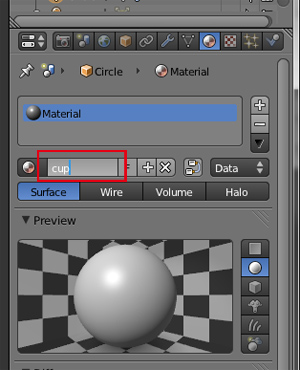
マテリアル名を入力
--------------------------------------------------------------
次にテクスチャー設定

1.プロパティーパネルのテクスチャーボタンを押す
2.Newを押す
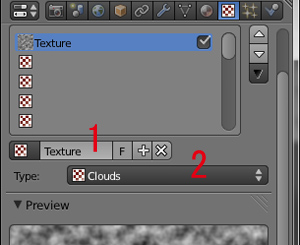
1.テクスチャー名を入力
2.Type を Image or Movie にする

1.Image 項目の Open を押して製作したテクスチャーを設定する
2.Mapping 項目の Coordinates をUVにする

Image 項目に表示されるテクスチャー名とFの間に数字がある時は、
数字をクリックして数字を消す(消さないとテクスが真っ黒になりますよ!)
(意味不明w 偶然に見つけた方法なので、説明はまだ無理;;)

Influence 項目の Color にチェックが入ってるのを確認する。
(外れていると、テクスチャーとマテリアルの連携されなかった)
--------------------------------------------------------------
World 設定

プロパティーパネルの World ボタンを押す
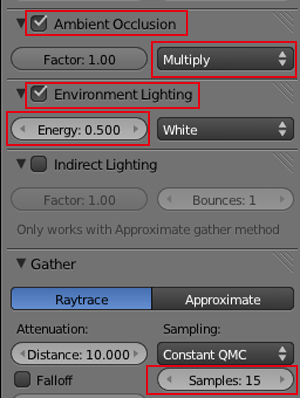
照明
1.Ambient Occlushin チェック > Multiply (Add もOK お好み~で)
2.Environment Lighting チェック > Energ 値を0.5位
粒子
1.Gather > Samples 値を15位に増やす
--------------------------------------------------------------
Bake

カメラボタンを押す

1.Bake Mode は Full Render (Shadow は影のみでます)
2.Bakeを押す
3. 途中テクスに真っ黒な三角柄がちょこちょこ出ても、計算終了まで待ちます!
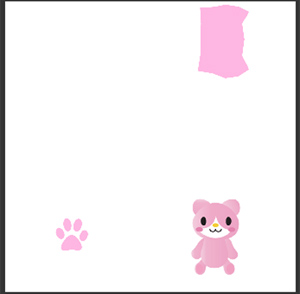
UV画面の作成したテクスが

影付きテクスになります。
保存

1.UV画面下の Image > Save as Image でテクス保存します。
拡張子変更
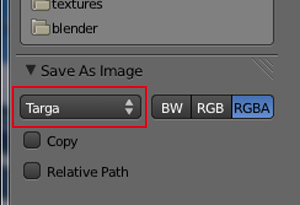
1.左パネルの Save As Image 項目を Targa にする
2.ファイル名を入れて保存
--------------------------------------------------------------
画像処理ソフトで画像を512 ピクセルに変更する
--------------------------------------------------------------
最後の仕上げ - モディファイア (変形ツール)の定着

1.TabキーでObjetモード
2.画面右のプロパティパネルのモディファイアの Apply を押す

編集画面がこんなんです
ふむ、これイトクリGGにしようかな……(-。-) ボソッ
+++++++++ 次回の予定 +++++++++
Blender SL用メッシュ 初心者 4.SLへアップ
Posted by shiros Sosa at 22:47│Comments(0)
│Blender 初心者
Blender 3.6~ 初心者入口
Blender SL用メッシュ 初心者 4.SLへアップ
Blender SL用メッシュ 初心者 2.テクスチャー
Blender SL用メッシュ 初心者入口
Blender SL用メッシュ 初心者 1.モデリング
Blender SL用メッシュ 初心者 4.SLへアップ
Blender SL用メッシュ 初心者 2.テクスチャー
Blender SL用メッシュ 初心者入口
Blender SL用メッシュ 初心者 1.モデリング